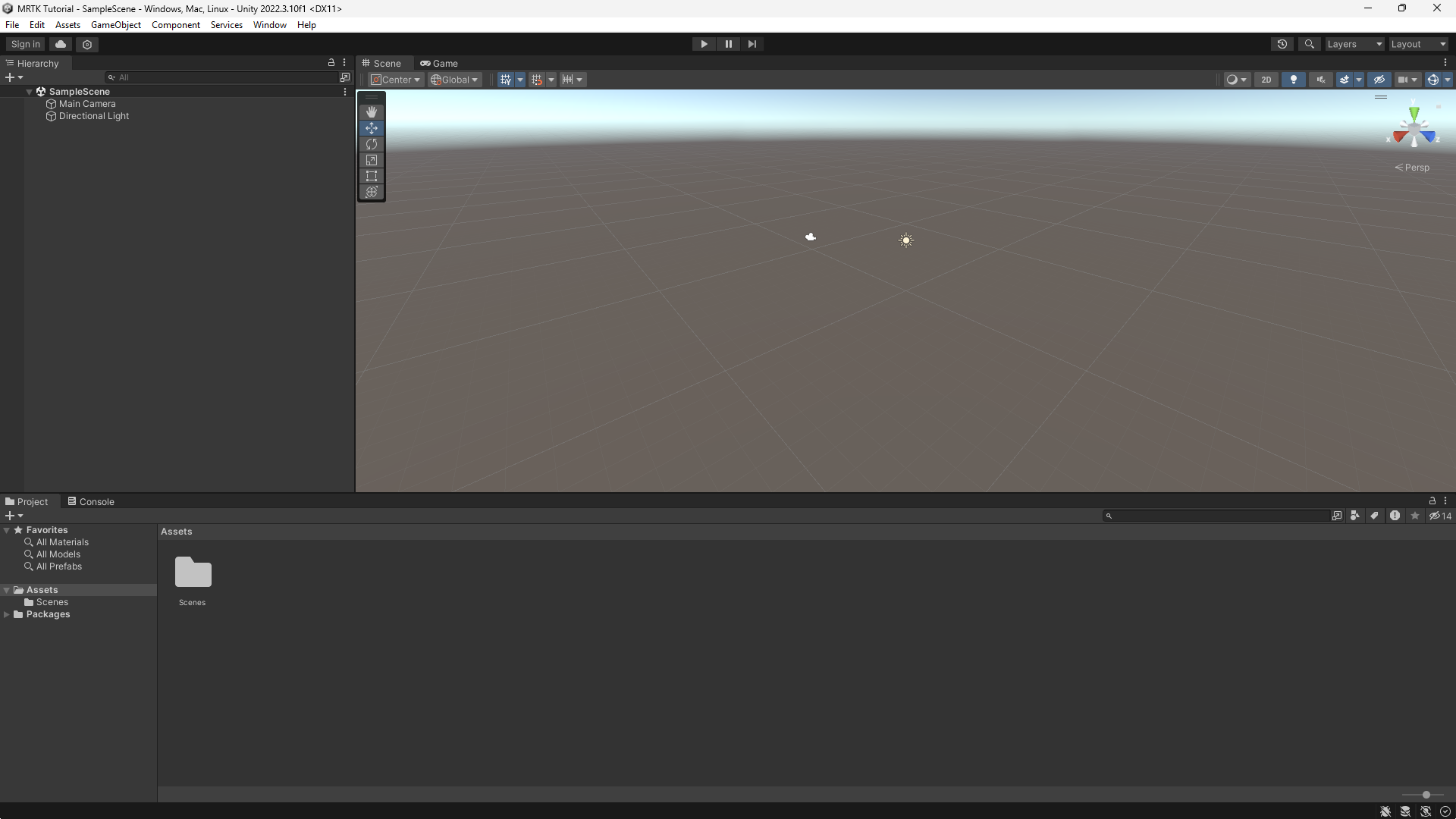연습 - Windows Mixed Reality를 위한 Unity 구성
먼저 새 Unity 프로젝트를 만들고 Windows Mixed Reality 개발용으로 구성합니다. Unity는 혼합 현실과 관련된 몇 가지 동작을 제공하며 이러한 동작은 프로젝트 설정으로 수정될 수 있습니다.
새 Unity 프로젝트 만들기
유니티 허브 시작합니다.
프로젝트 탭에서 새 프로젝트를 선택합니다.
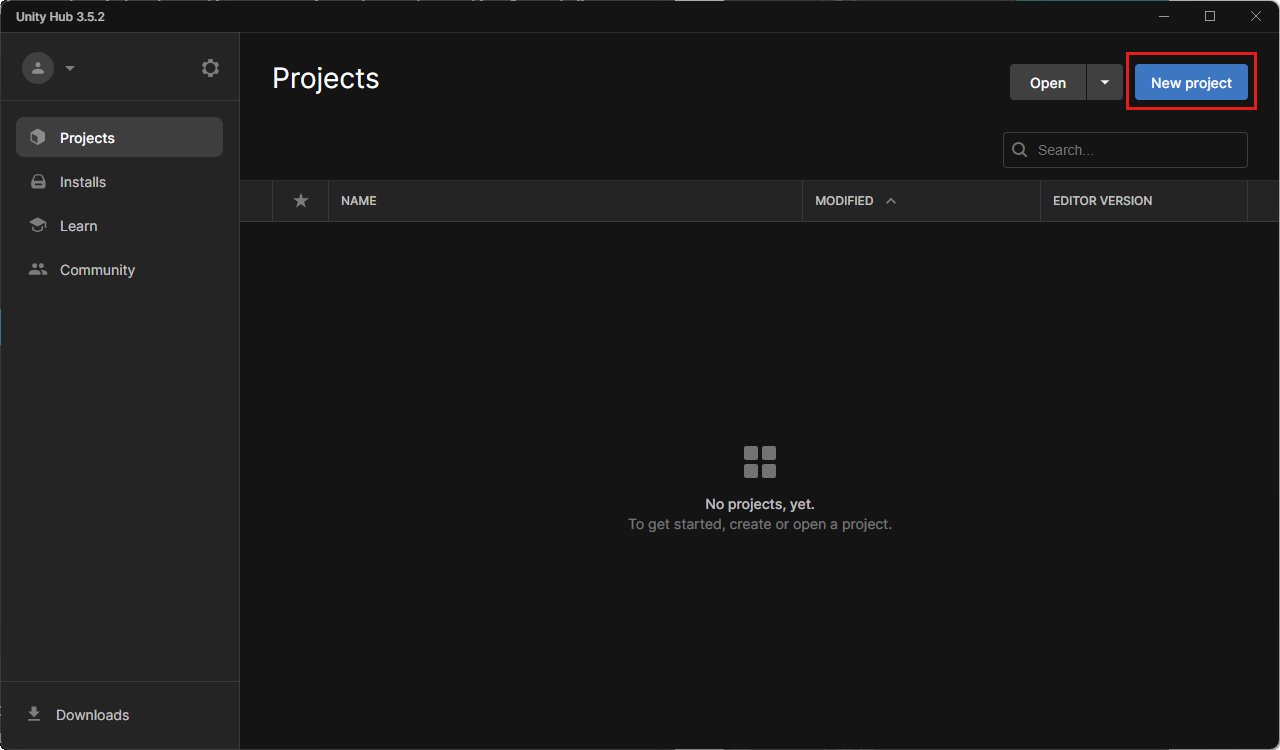
새 프로젝트 아래의 드롭다운을 선택한 다음 원하는 편집기 버전을 선택합니다.
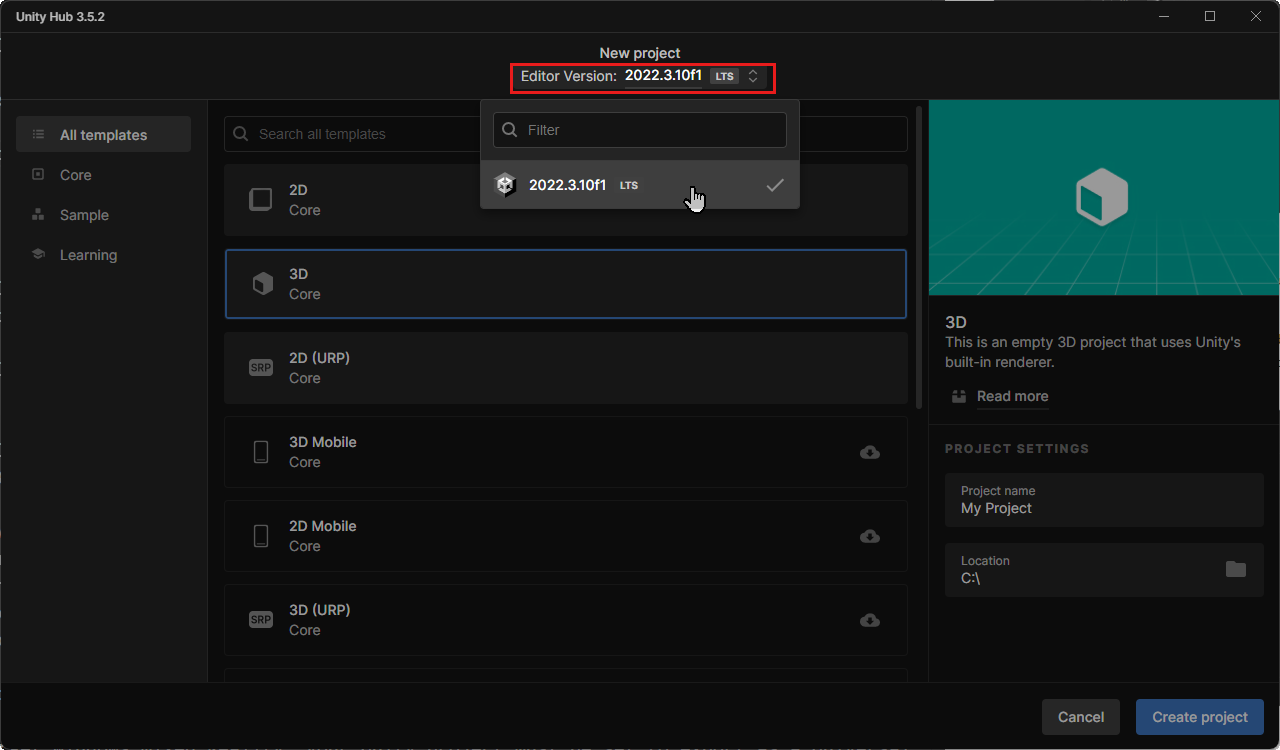
선택한 템플릿이 3D Core인지 확인합니다.
프로젝트 이름 상자에 프로젝트의 이름(예: “MRTK 자습서”)을 입력합니다.
위치 상자에서 폴더 아이콘을 선택한 다음 프로젝트를 저장할 폴더로 이동하여 선택합니다. 필요에 따라 새 폴더를 만들 수도 있습니다.
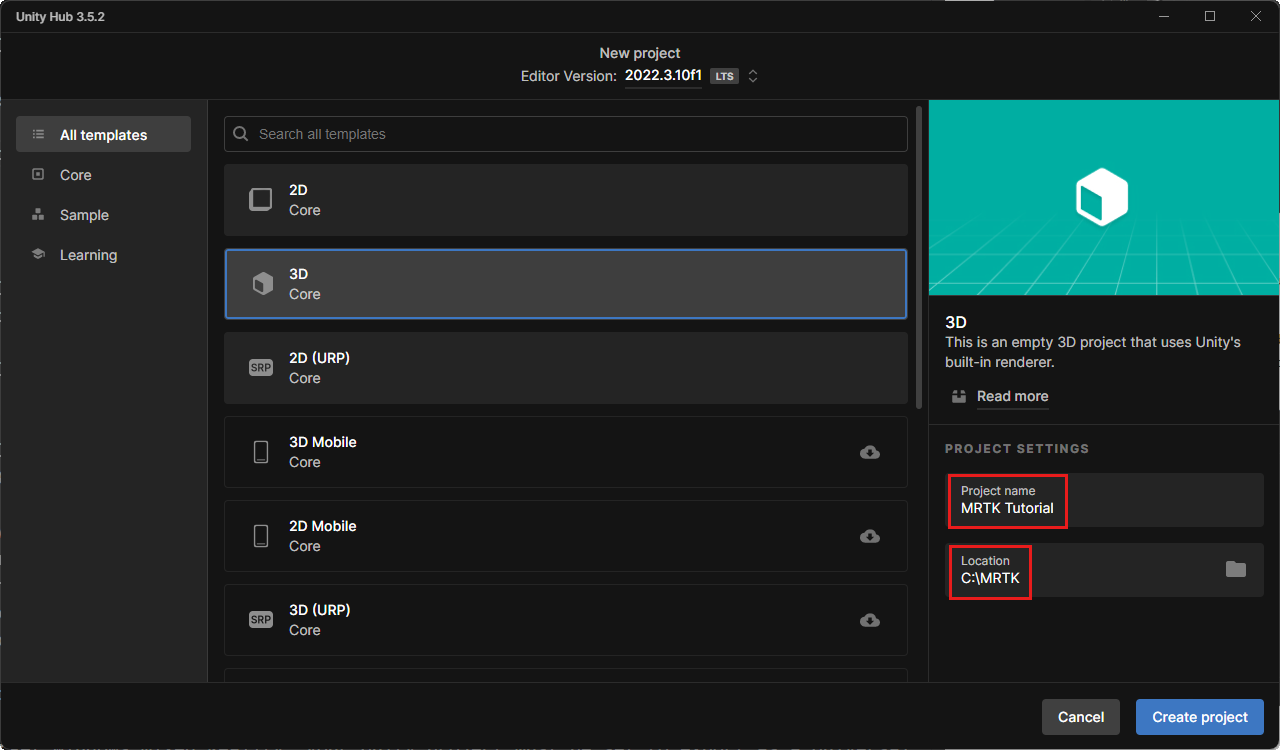
Create Project를 선택합니다. 그러면 Unity에서 프로젝트가 열립니다.
주의
Windows에서 작업하는 경우 255자의 MAX_PATH 제한이 있습니다. Unity는 이러한 제한의 영향을 받으며, 파일 경로가 255자를 초과하는 경우 컴파일이 실패할 수 있습니다. 따라서 드라이브 루트와 최대한 가까운 위치에 Unity 프로젝트를 저장하는 것이 좋습니다.
빌드 플랫폼 전환
Windows Mixed Reality를 대상으로 지정하려면 Unity 프로젝트를 유니버설 Windows 플랫폼 앱으로 내보내도록 설정해야 합니다. 기본적으로 유니버설 Windows 플랫폼의 빌드 설정은 몰입형 헤드셋을 포함한 어떤 디바이스도 대상으로 지정할 수 있습니다. 그러나 대상 디바이스 드롭다운을 사용하여 특정 디바이스를 선택할 수 있습니다.
메뉴 모음에서 파일>빌드 설정을 선택합니다.
빌드 설정 창에서 유니버설 Windows 플랫폼을 선택합니다. 로드된 유니버설 Windows 플랫폼 모듈이 없음이라는 메시지가 표시되면 Unity Hub로 설치를 선택한 다음 설치를 선택합니다. 설치 후 Unity 편집기를 닫았다가 다시 열어야 할 수도 있습니다.
다음 설정이 활성 상태인지 확인합니다.
아키텍처: ARM 64비트
빌드 형식: D3D Project
대상 SDK 버전: 최신 설치됨
최소 플랫폼 버전: 10.0.10240.0
Visual Studio 버전: 최신 설치됨
빌드 및 실행 위치: 로컬 머신
빌드 구성: 릴리스(디버그 관련 알려진 성능 문제 있음)
플랫폼 전환 단추를 선택합니다. Unity는 플랫폼을 전환하는 동안 진행률 표시줄을 표시합니다.
플랫폼 전환 프로세스가 완료되면 빌드 설정 창을 닫습니다.